怎么解决在WORD中输入数字、英文出现乱码的问题
来源:网络收集 点击: 时间:2024-03-01【导读】:
怎么解决在WORD中输入数字、英文出现乱码的问题?下面教大家怎么解决在WORD中输入数字、英文出现乱码的问题。工具/原料more电脑:Windows操作系统。Word2016。方法/步骤1/4分步阅读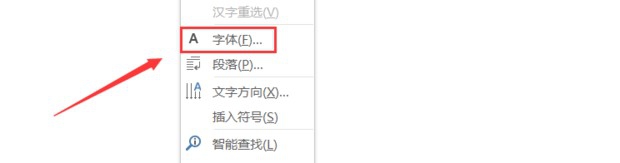 2/4
2/4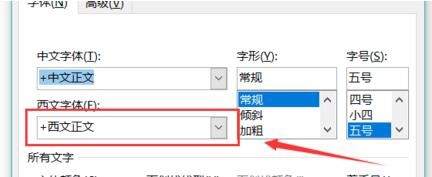 3/4
3/4 4/4
4/4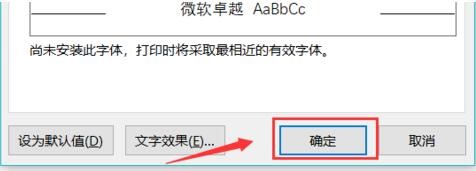 总结1/4
总结1/4
首先,打开我们的Word文档,右键点击纸张页面,弹出选项卡后,点击【字体】选项。
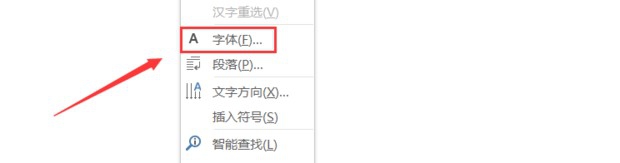 2/4
2/4进入字体设置页面后,点击【西文字体】下面的小箭头,进入西文字体选择页面。
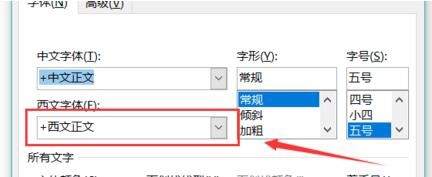 3/4
3/4进入西文字体选择页面后,选择【中文字体】选项。
 4/4
4/4字体设置完成后,点击【确定】保存设置。我们输入数字、英文就不会出现乱码的情况了。
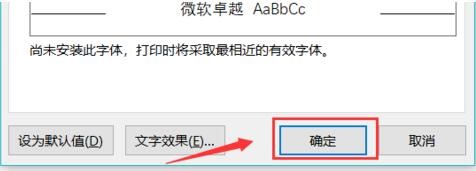 总结1/4
总结1/4打开Word文档,右键点击纸张页面,点击【字体】选项。
2/4点击【西文字体】下面的小箭头。
3/4选择【中文字体】选项。
4/4点击【确定】保存设置。
注意事项注意不要选错选项。
注意不要忘记保存设置。
版权声明:
1、本文系转载,版权归原作者所有,旨在传递信息,不代表看本站的观点和立场。
2、本站仅提供信息发布平台,不承担相关法律责任。
3、若侵犯您的版权或隐私,请联系本站管理员删除。
4、文章链接:http://www.1haoku.cn/art_196723.html
上一篇:word表格打开是乱码怎么回事
下一篇:华为手机如何更改下滑栏样式
 订阅
订阅